Převod DVD na MP4 – vychutnávejte si filmy na DVD na jakékoli platformě
Když budete chtít sledovat filmy na DVD na počítači nebo mobilním telefonu, zjistíte, že tato zařízení přehrávání nepodporují. Převod DVD na MP4 je nejjednodušší způsob, jak si vychutnat filmy na téměř jakékoli platformě. DVD se navíc snadno poškodí nebo poškrábou, takže je lze lépe uložit převodem do digitálního formátu. Pokračujte ve čtení a zjistěte, jak převést DVD na MP4 pomocí čtyř video konvertorů.
Seznam průvodců
Část 1: 4 bezplatné metody převodu DVD na MP4 Část 2: Bonusový tip: Vypalte svá videa na DVD pomocí AnyRec DVD Creator Část 3: Nejčastější dotazy o převodu DVD do MP4Část 1: 4 bezplatné metody převodu DVD na MP4
1. Ruční brzda
Handbrake je open-source video konvertor, který podporuje různé populární formáty, včetně MP4, M4V, MKV, DVD a Blu-ray. Tento výkonný video konvertor vám umožňuje zobrazit náhled videa před stažením. Navíc můžete převést více DVD souborů do MP4 současně. Převod bohužel trvá dlouho a během něj se vyskytnou chyby.
Krok 1.Před převodem DVD na MP4 si musíte stáhnout ruční brzdu a vložit DVD do diskové jednotky. Poté spusťte tento konvertor videa a nahrajte soubory DVD ze stránky „Výběr zdroje“.
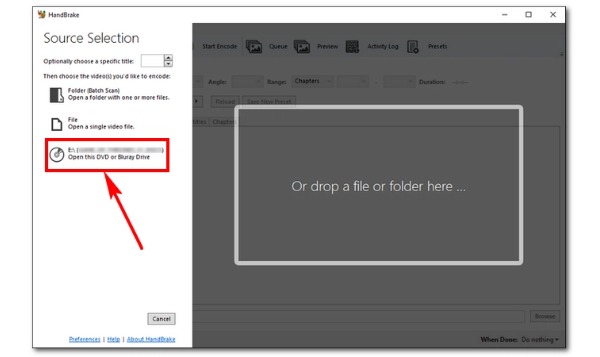
Krok 2.Klepnutím na tlačítko "Souhrn" vyberte jako výstupní formát "MP4". Velikost videa můžete upravit přizpůsobením šířky a výšky.
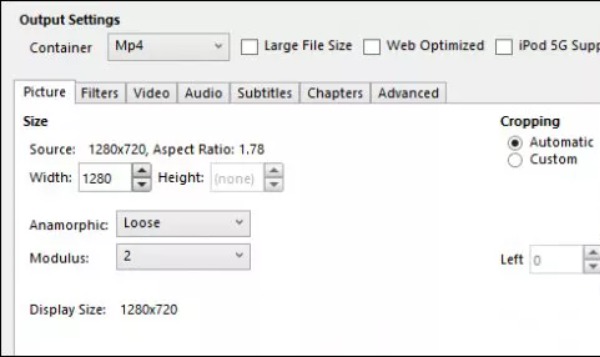
Krok 3Pro výběr výstupní cesty byste měli kliknout na tlačítko "Prohlížeč". Nakonec můžete převést DVD na MP4 kliknutím na tlačítko "Start Encode" nahoře.
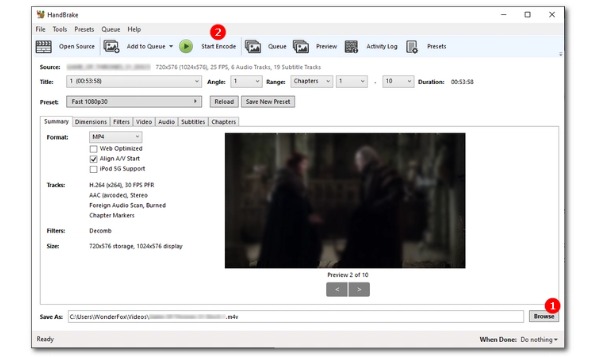
2. VLC
VLC Media Player je vynikající přehrávač videa pro přehrávání videí v téměř jakémkoli formátu. Můžete jej ale použít i jako konvertor pro převod DVD na MP4. Tento nástroj může být kompatibilní s mnoha platformami, jako jsou Windows, Mac a Linux. Poskytuje také základní editační funkce pro úpravu videa. Nevýhodou ale je, že operace by mohla být složitější a vhodná pro nováčky.
Krok 1.Stáhněte si VLC do svého zařízení a okamžitě jej spusťte. Poté musíte vložit DVD do diskové jednotky. Klepnutím na tlačítko "Média" vyberte možnost "Otevřít disk" pro import souboru DVD.
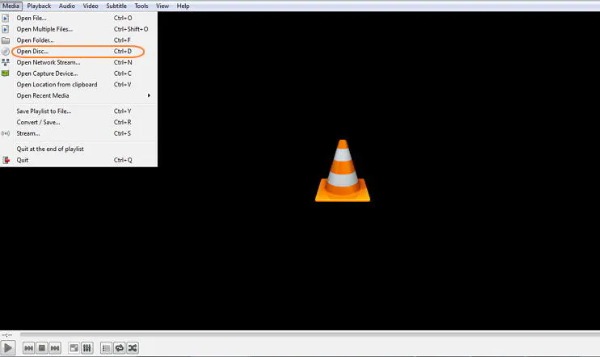
Krok 2.Poté se objeví okno. Měli byste kliknout na tlačítko "Disk" a vybrat soubor DVD kliknutím na tlačítko "rowser". Klikněte na tlačítko "rozbalovací nabídka" v dolní části a vyberte možnost "Převést".
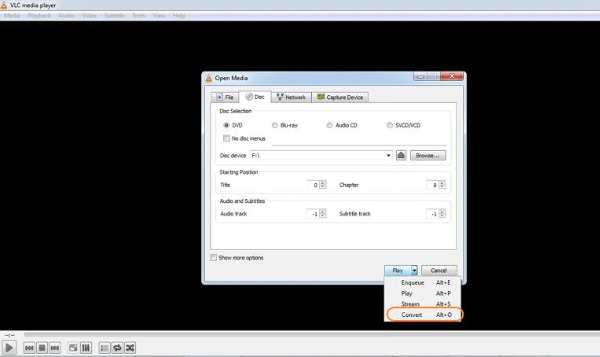
Krok 3Vyberte "MP4" jako výstupní formát kliknutím na tlačítko "Profil". Poté byste měli kliknout na tlačítko "Prohlížeč" a vybrat výstupní složku. Nakonec klikněte na tlačítko "Start" pro převod DVD na MP4.
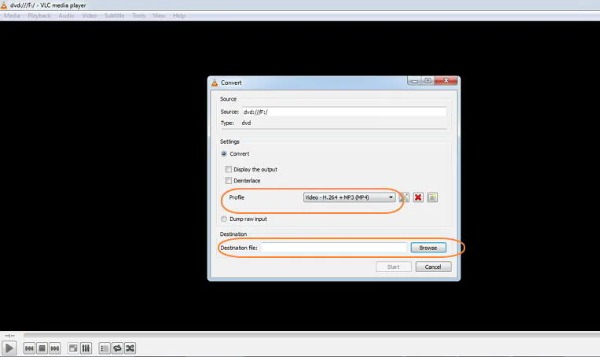
3. Freemake Video Converter
Freemake Video Converter je vynikající video konvertor pro Windows. Podporuje konverzi videa mezi více než 500 formáty, včetně MP4, AVI, MKV, WMV, MP3, DVD, 3GP, SWF a FLV. Můžete jej také použít k převodu DVD na MP4 pomocí jednoduchých kroků. Navíc tento nástroj také poskytuje základní editační nástroj pro přidání titulků do videa. Ale převedený soubor bude obsahovat vodoznak.
Krok 1.Jakmile je software stažen, spusťte jej přímo. Nezapomeňte také vložit DVD do jednotky v počítači. Kliknutím na tlačítko „DVD“ v rozhraní nahrajte soubor.
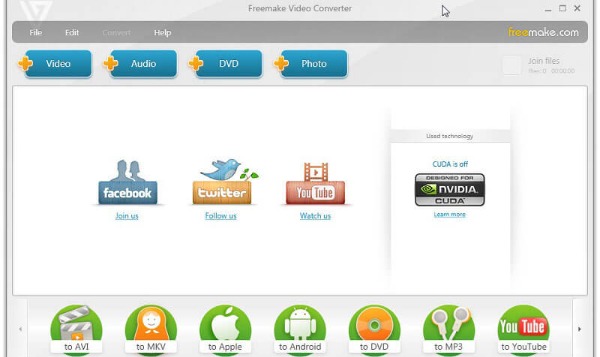
Krok 2.Tento nástroj začne analyzovat a dešifrovat vaše DVD. Po dokončení analýzy se název automaticky zobrazí. Můžete vybrat všechny nebo některé tituly a kliknout na tlačítko "OK".
Krok 3Nakonec byste měli kliknout na tlačítko "Převést" v horní části a vybrat možnost "do MP4". Poté během několika minut převede DVD na MP4.
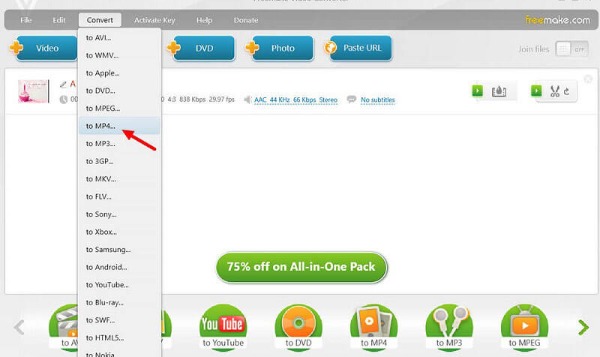
4. WinX DVD Ripper
Jak jeho název napovídá, WinX DVD Ripper je profesionální nástroj pro převod DVD na MP4. Tento výkonný DVD ripper podporuje více než 350 profilů. Podporuje různé druhy DVD, jako jsou domácí, komerční, poškozené/cvičení/99 titulové DVD, ISO, Video_TS a složky DVD. Tento nástroj je bohužel kompatibilní pouze s Windows.
Krok 1.Stáhněte si zdarma WinX DVD Ripper z oficiálních stránek a okamžitě jej spusťte. Poté vložte DVD do diskové jednotky. Nahrajte soubor DVD kliknutím na tlačítko „Disk“.
Krok 2.Při načtení vašeho DVD souboru se zobrazí všechny tituly. Můžete si vybrat všechny nebo několik z nich podle svých potřeb. Poté klikněte na tlačítko "Výstupní profil" a vyberte možnost "Obecné profily". Můžete si vybrat "MP4" ze seznamu.
Krok 3Poté byste měli zvolit výstupní cestu kliknutím na tlačítko "Prohlížeč". A kliknutím na tlačítko "Spustit" převedete DVD na MP4.
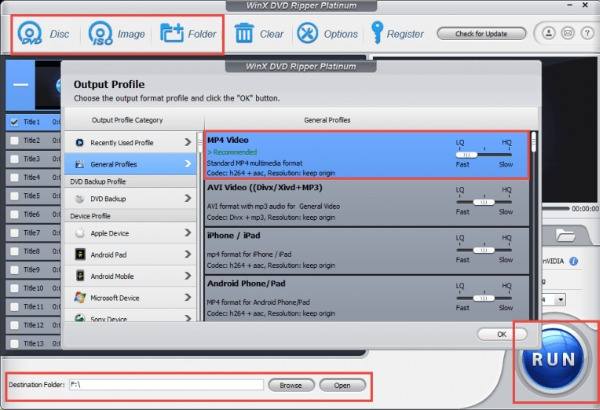
Část 2: Bonusový tip: Vypalte svá videa na DVD pomocí AnyRec DVD Creator
Pokud chcete vypálit domácí filmy na DVD, AnyRec DVD Creator je perfektní nástroj, který můžete vyzkoušet. Tento výkonný nástroj podporuje vytváření DVD s libovolným video souborem, včetně MP4, FLV, AVI, VOB, MOD, DivX, H.264, H.265 a dalších 300+ formátů. Poskytuje také vestavěný editor pro oříznutí, oříznutí a sloučení videí. Navíc podporuje TV standardy PAL/NTSC pro neomezené přehrávání DVD.

Podpora více než 300 formátů videa pro vytváření disků DVD ve vysoké kvalitě.
Poskytněte základní editor pro úpravu videí, jako je přidání vodoznaků, použití filtrů a přidání hudby na pozadí.
Vytvořte jedinečné DVD menu a titulky pomocí bezplatných šablon DVD menu.
Před stažením si prohlédněte všechny efekty a úpravy DVD.
Bezpečné stahování
Bezpečné stahování
Část 3: Nejčastější dotazy o převodu DVD do MP4
-
1. Jak dlouho trvá převod DVD na MP4?
To závisí na velikosti vašeho DVD souboru. Pokud je velikost souboru příliš velká a rychlost převodníku je příliš pomalá, může to trvat asi hodinu.
-
2. Je legální převádět DVD na MP4?
Obecně řečeno, je nezákonné kopírovat DVD s obsahem chráněným autorským právem pro komerční účely, ať už jej legálně vlastníte nebo ne. Ale pokud ripujete DVD sami, není to žádný nelegální problém.
-
3. Jaký software podporuje přehrávání disků DVD?
Přehrávání disků DVD může podporovat mnoho softwaru, například VLC Media Player, PowerDVD, SuperDVD Player 5, UMPlayer a QuickTime.
Závěr
Po přečtení tohoto článku jste zvládli čtyři bezplatné způsoby převodu DVD na MP4. VLC a Handbrake jsou poměrně slavné video konvertory, které mohou být kompatibilní s téměř jakoukoli platformou. Můžete si vybrat jeden z nich, který budete používat podle svých potřeb a preferencí. Pokud chcete svá videa vypálit na DVD, můžete vyzkoušet AnyRec DVD Creator. Pokud je pro vás tento článek užitečný, sdílejte jej s lidmi ve svém okolí!
Bezpečné stahování
Bezpečné stahování
